엑셀은 사무용 프로그램 중 최고라고 생각한다. 엑셀의 기능은 무한하다고 생각한다. 단지 내가 모를 뿐이였다.
오늘 주민등록번호와 전화번호를 텍스트로 만들어서 보고해야 하는 일이 생겼다.
수합한 주민번호는 엑셀에 숫자로 되어 있었다. 간단히 숫자셀을 드래그하여 셀서식을 텍스트로 바꾸었다.
그런데 숫자가 길어져 버리니 엑셀이 숫자를 줄임 처리했다.
아래와 같이 된 경우, 난감하도 TEXT서식도 안먹는다. 1시간만에 해결했다.
다음을 따라 하시면 15초 만에 해결이 될 것이다.
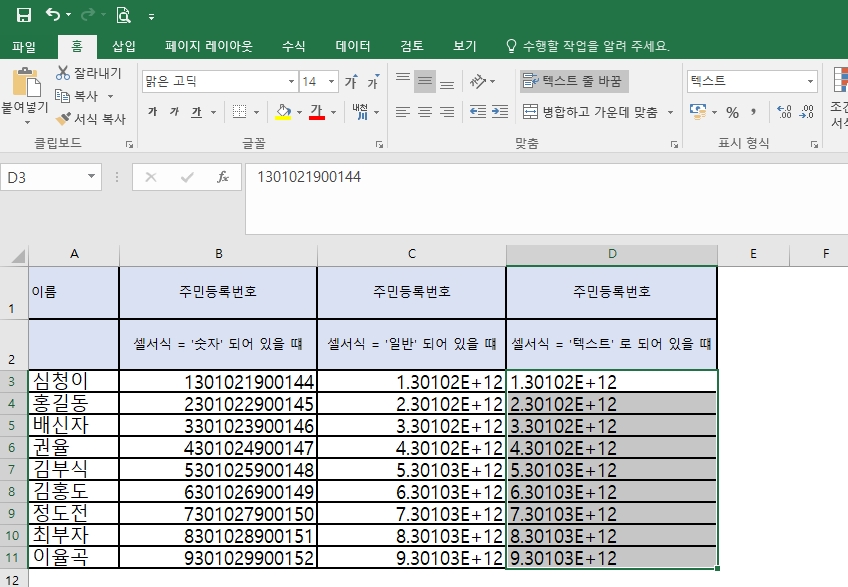
1. 변환하고자 하는 셀을 선택하고 [데이터] 탭에서 [텍스트 나누기]를 선택한다.

2.텍스트 마법사가 나타나면 "너비가 일정함" 선택하고 [다음]으로 넘어간다.
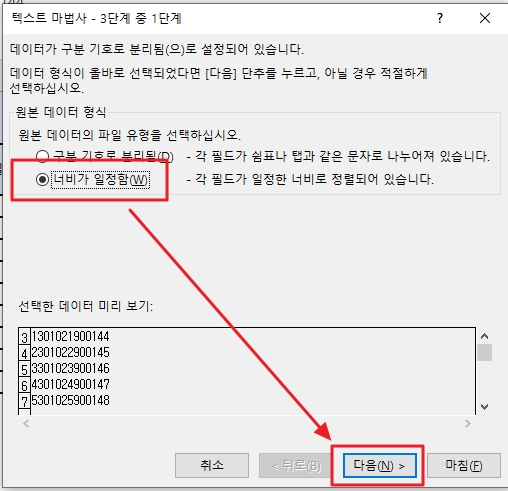
3. 데이터 미리보기 에서 원하는 숫자13자리가 나오는지 확인 후 다음으로 넘어갑니다. (구분선을 추가할려면 마우스 클릭하고 하는 절차가 있지만 우리가 원하는거는 숫자가 텍스트가 되도 정상적으로 입력한 대로 나오는 것이다. )

4. 열 데이터 서식 선택에서 [텍스트] 선택하고 바로 [마침]을 누른다. (위에서 말했지만 엄청난 기능이 있는 메뉴이지만 우리가 필요한 것에 열중하자)......................끝!
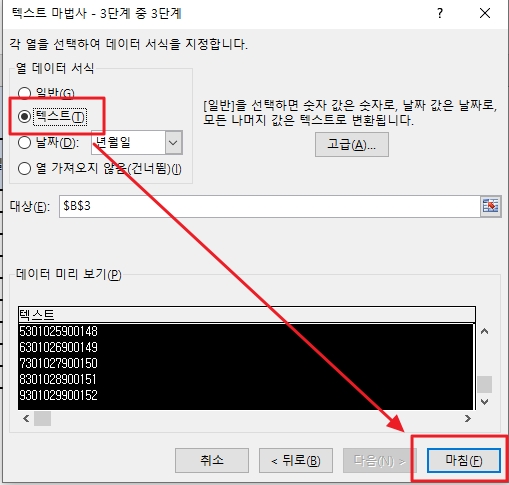
<<< 결과 화면 >>> 셀서식이 텍스트로 되었어도 정상적으로 숫자가 표시되는 것을 볼 수 있다.
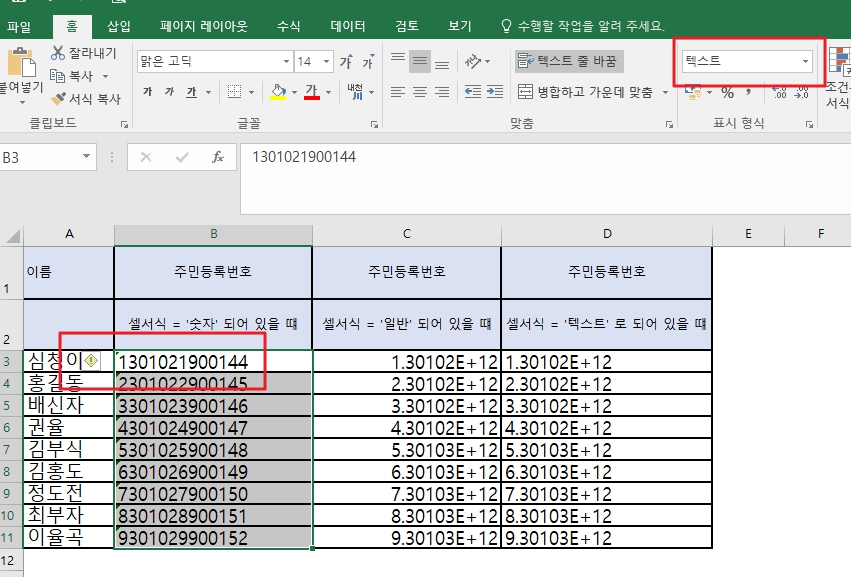
<PS> 엑셀 좀 만진다는 사람이 3명 30분간 해결안되었다. 결국 내가 해결을 했는데 나의 직장상사 분이 "전문가들이 어려운 방법으로 안되는데 아무것도 모르는 저 같은 사람이 해결할 수도 있어요 그러신다."
......나랑 같은 시간에 동시에 해결했다. 옆에 젊은 2명은 연세있다고 무시하던 눈빛에서 경이로움으로 바뀌면서 어떻게 해결하셨는지 너무 궁금해 한다.
오늘의 메인은 엑셀만을 이용하는 것으로 우리 50대 후반의 선배님 방법은 글로만 남긴다.
팁! 방법2>>
1. 숫자를 복사해서 한글에 넣는다. (한글2018을사용하고 있다-다른버전 테스트 안했지만 될듯)
2. 엑셀에 넣을 곳을 다 지우고 표시형식을 [텍스트]로 바꾼다.
3. 한글에 복사하여 엑셀에 가져와서 붙여넣기 옵션에서 [주변서식에 맞추기를 한다]
or [선택하여 붙여넣기]에서 [텍스트]를 선택한다.
<<<문제 해결에 도움이 되었다면 하트나 댓글 남겨 주세요 ^^ 작성자에게 힘이 됩니다.>>>